- Autore Jason Gerald [email protected].
- Public 2023-12-16 11:19.
- Ultima modifica 2025-01-23 12:21.
Gumtree è un sito web pubblicitario gratuito disponibile per gli utenti che vivono nel Regno Unito (www.gumtree.com.uk) e in Australia (www.gumtree.com.au). Per inserire un annuncio su Gumtree, devi essere un utente, selezionare una posizione e caricare l'annuncio utilizzando il modulo di annuncio Gumtree. Segui la guida qui sotto per creare un annuncio ufficiale su Gumtree. Questa guida è destinata al sito Web Gumtree in lingua inglese.
Fare un passo
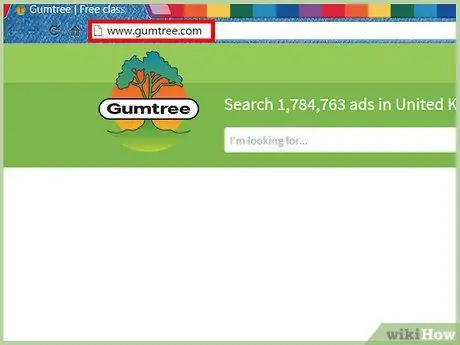
Passaggio 1. Visita https://www.gumtree.com/ per accedere al sito Web ufficiale di Gumtree
Se non sei ancora registrato, dovrai creare un account Gumtree per inserire annunci. Includi anche la tua posizione.
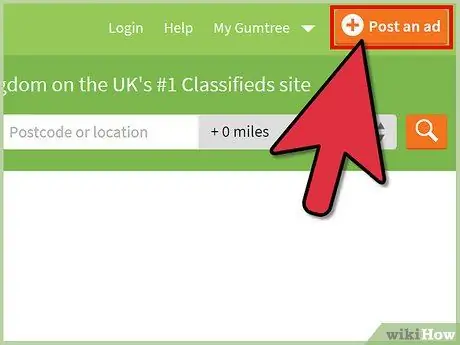
Passaggio 2. Fare clic sul pulsante arancione "Pubblica un annuncio" situato nell'angolo in alto a destra dello schermo
Se non hai effettuato l'accesso al tuo account, verrai reindirizzato alla pagina di accesso o crea un account. Creare un account Gumtree è abbastanza semplice e gratuito.
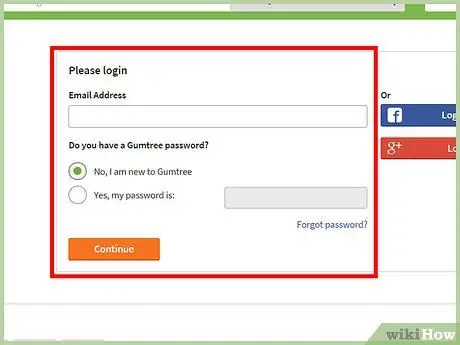
Passaggio 3. Inserisci il tuo indirizzo e-mail e la password, quindi fai clic su "Continua"
”
Fai clic su "No, sono nuovo di Gumtree" se non ti sei registrato per un account Gumtree. Segui le istruzioni che appaiono sullo schermo per creare un account
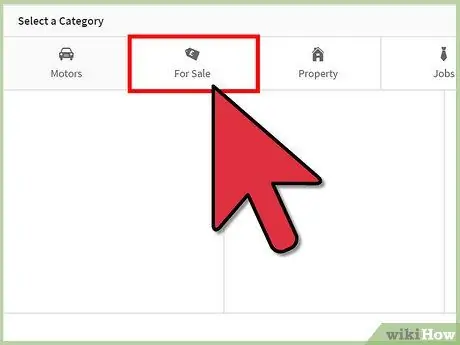
Passaggio 4. Scegli la categoria dell'annuncio
Ad esempio, se desideri vendere determinati articoli, fai clic su "In vendita".
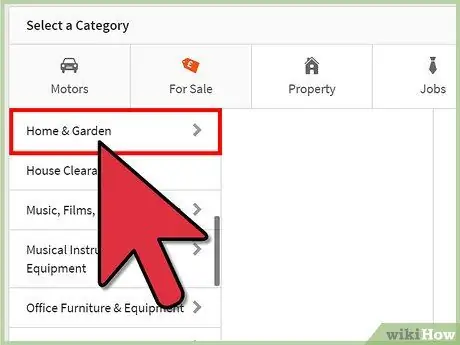
Passaggio 5. Fare clic sulla sottocategoria che corrisponde al tuo annuncio sul lato sinistro dello schermo
Ad esempio, se vendi attrezzature da giardinaggio, fai clic su "Casa e giardino".
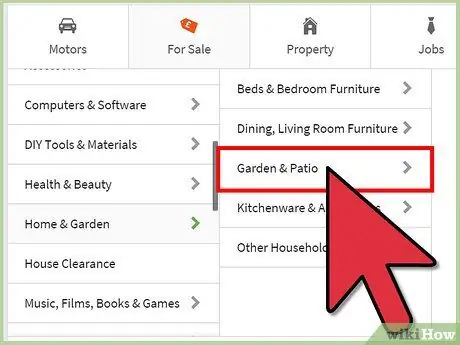
Passaggio 6. Seleziona la sottocategoria appropriata per il tuo annuncio quando Gumtree visualizza una categoria più specifica
Ad esempio, se fai clic su "Casa e giardino" per vendere attrezzature da giardinaggio, ti verrà chiesto di selezionare una categoria più specifica, come "Mobili da giardino e da giardino".
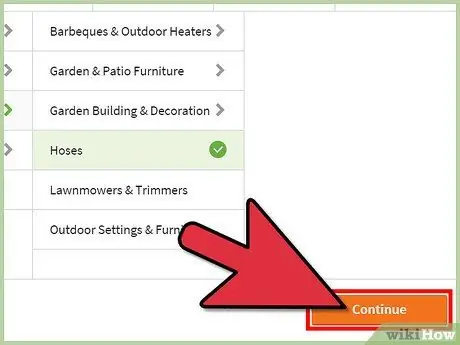
Passaggio 7. Fai clic su "Continua" quando hai finito di selezionare la categoria per il tuo annuncio
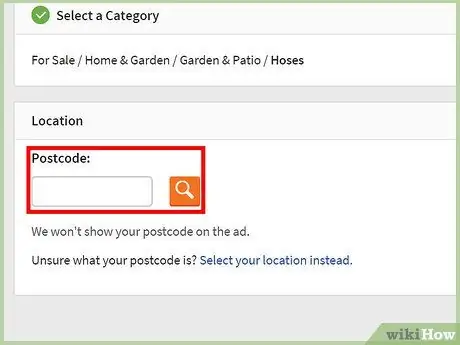
Passaggio 8. Rivedere i dettagli della categoria di annunci, quindi inserire il codice postale nella colonna fornita
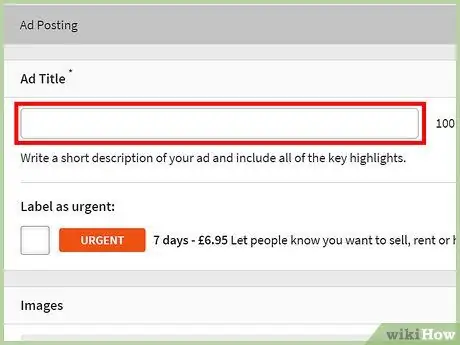
Passaggio 9. Immettere il titolo dell'annuncio utilizzando circa 100 caratteri nella colonna "Titolo annuncio"
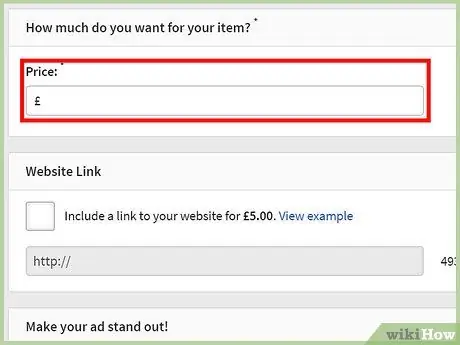
Passaggio 10. Inserisci il prezzo dell'articolo che stai vendendo
La colonna del prezzo potrebbe non essere visualizzata in alcuni degli annunci e delle categorie selezionate. Ad esempio, non è necessario inserire un prezzo su un annuncio creato per vendere prodotti gratuiti nella categoria "Omaggi"
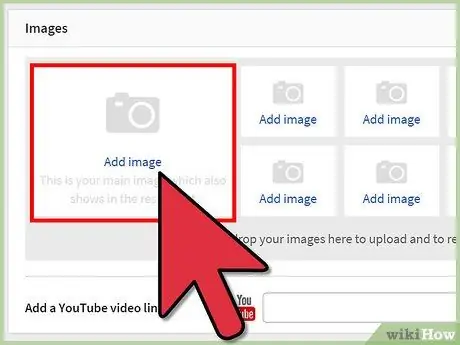
Passaggio 11. Fai clic su "Aggiungi immagine" per caricare una foto e allegarla al tuo annuncio
Le foto possono invogliare gli acquirenti a visitare il tuo annuncio.
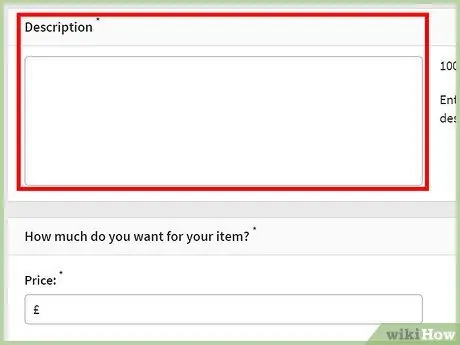
Passaggio 12. Inserisci una descrizione del tuo annuncio nel campo "Descrizione"
La descrizione dovrebbe includere tutte le informazioni importanti sul tuo annuncio. Ad esempio, se hai intenzione di vendere un dispositivo, utilizza il campo della descrizione per includere informazioni quali forma, condizione, marca, modello, caratteristiche e colore del dispositivo.
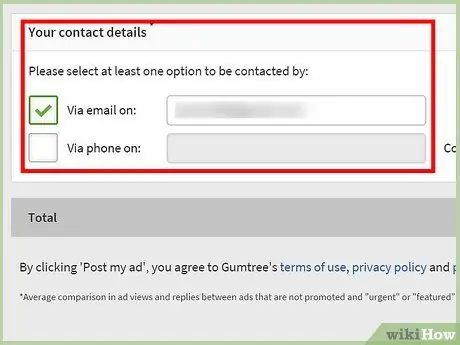
Passaggio 13. Inserisci i tuoi contatti nei campi forniti
Puoi scegliere di essere contattato via email o cellulare, a seconda delle tue preferenze.
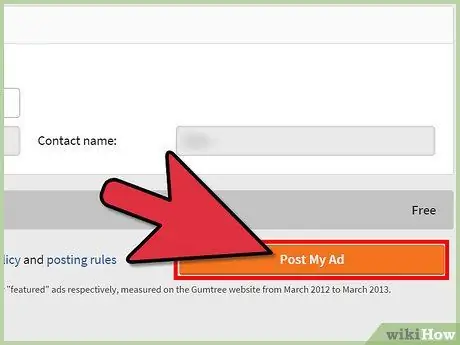
Passaggio 14. Fai clic su "Pubblica il mio annuncio
” Il tuo annuncio apparirà su Gumtree.






